¿Cómo girar la pantalla de tu ordenador?
Te damos la bienvenida al blog de Adamo, y hoy para solucionar un problema de los más comunes que puedes tener en tu día a día.
En el mundo digital en que vivimos, la era de los dispositivos móviles y ordenadores, pasa muy a menudo que nos encontramos con el problema de no saber adaptar las pantallas a una visualización óptima.
Por ello, si alguna vez te has preguntado cómo girar la pantalla de tu ordenador, incluso estás ahora mismo en apuros porque no sabes como hacerlo y no quieres tener que seguir rompiéndote el cuello, ¡has llegado al lugar perfecto!.
Hoy te guiaremos paso a paso y te daremos nuevos tips hasta conseguir que tu cuello vuelva a la normalidad. Pero antes de nada, queremos que sepas que en Adamo estamos contigo no solo para darte este tipo de consejos, y hacerte el día a día más fácil, sino también para brindarte la mejor conexión a Internet para casa y para la calle vivas en el lugar que vivas. Consulta en nuestra web nuestras ofertas de fibra más móvil o llama gratis al 900 651 605 y deja que nuestros expertos te asesoren.
Y hablando de pantallas, ¿sabes que con AdamoTV tienes las mejores pelis, series y canales temáticos para ver horas y horas la televisión? Infórmate aquí.

¿Llega la Mega Fibra a mi casa?
COMPRUÉBALO AQUÍ
Al buscar cobertura aceptas nuestra política de privacidad.
Importancia de la rotación de pantalla
Como bien hemos indicado, en este blog vamos a explicar como rotar o girar la pantalla de tu ordenador. Comprender la importancia de girar o rotar la pantalla en nuestro ordenador es fundamental para aprovechar sus beneficios. Esta función resulta especialmente útil cuando se utiliza el equipo para actividades como diseño, programación, edición o simplemente para llevar a cabo tareas que demanden una visualización más amplia.
El giro de la pantalla nos permite adaptarla a nuestra postura o preferencia visual, reduciendo el esfuerzo físico y mejorando la experiencia de uso. Al conocer las diferentes ventajas y desventajas de esta función, podremos tomar decisiones informadas y utilizarla de manera óptima.
Ventajas y desventajas de girar la pantalla
Al girar la pantalla de nuestro ordenador, obtenemos una serie de ventajas y desventajas a considerar.
Por un lado, nos encontramos con las ventajas. La más clara diríamos que es la comodidad de la que dispone el usuario a la hora de trabajar con documentos largos, ya que trabajar con el cuello torcido puede llegar a acarrear problemas. Además, como ya bien venimos diciendo, depende del tipo de actividad que se esté realizando, puede beneficiar al usuario a la hora visualizar elementos verticales.
Por el lado contrario, entre las desventajas encontraríamos el hecho de que algunas aplicaciones no se adapten bien al cambio, y provocan una mala visualización del contenido, como es obvio.
Cómo volver a la pantalla horizontal
El primer método que te recomendamos desde Adamo es utilizar los atajos que te permite tu teclado, lo más seguro es que si tu ordenador es Windows 10, te deje rotarla desde el mismo teclado. Aunque esto no siempre es un acierto, siempre será la forma más eficiente y rápida.
- Pulsar la vez las teclas Ctrl + Alt + la fecha de la izquierda. Con esto conseguirás que la pantalla gire 90 grados, consiguiendo que se ponga en vertical.
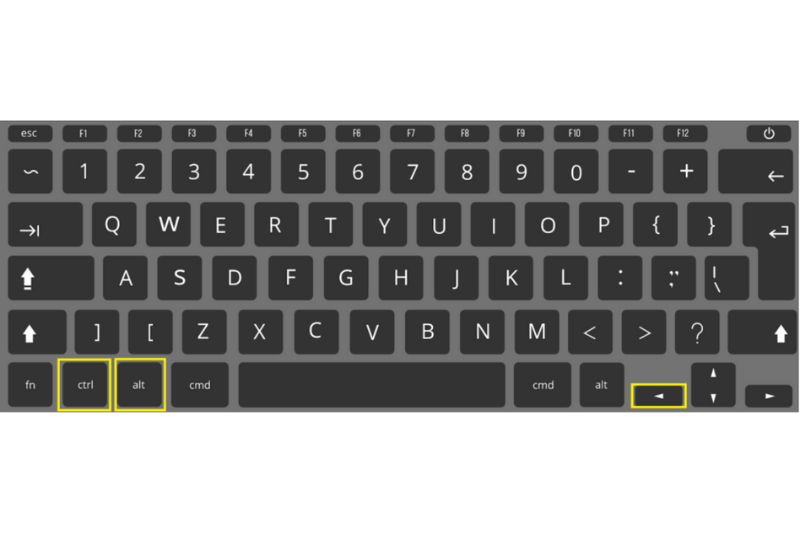
- Pulsar a la vez Ctrl + Alt + la fecha hacia la derecha. Con ello, la pantalla gire 270 grados y se ponga completamente vertical.
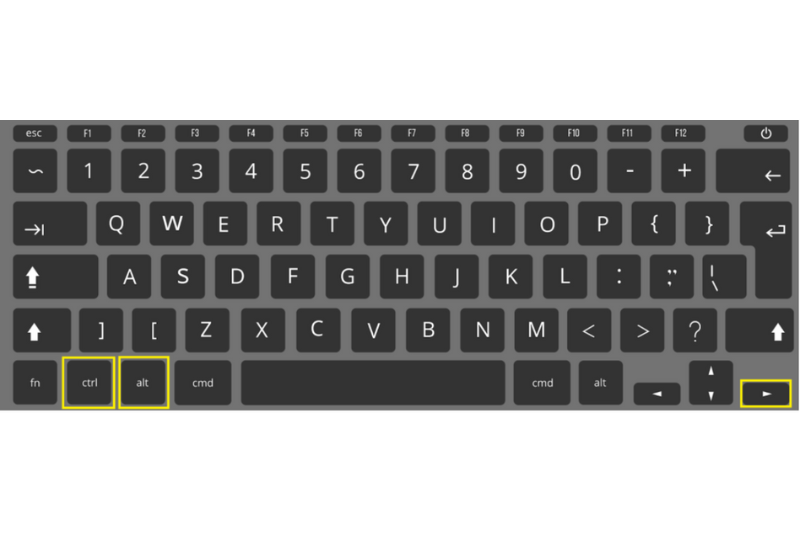
- Pulsar a la vez Ctrl + Alt + la fecha hacia abajo. Con estos comandos conseguirás que la pantalla gire 180 grados y se ponga del revés.
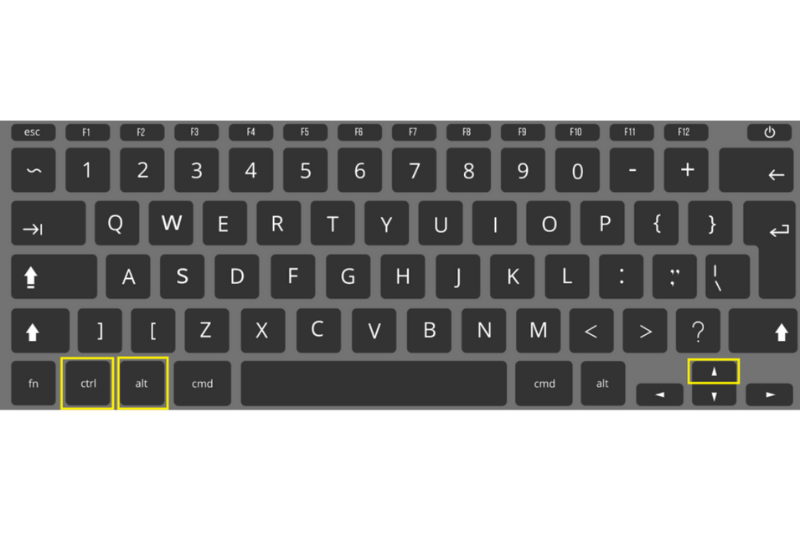
- Pulsar a la vez Ctrl + Alt + la fecha hacia arriba. Tu pantalla volverá a la normalidad, como estaba al principio.
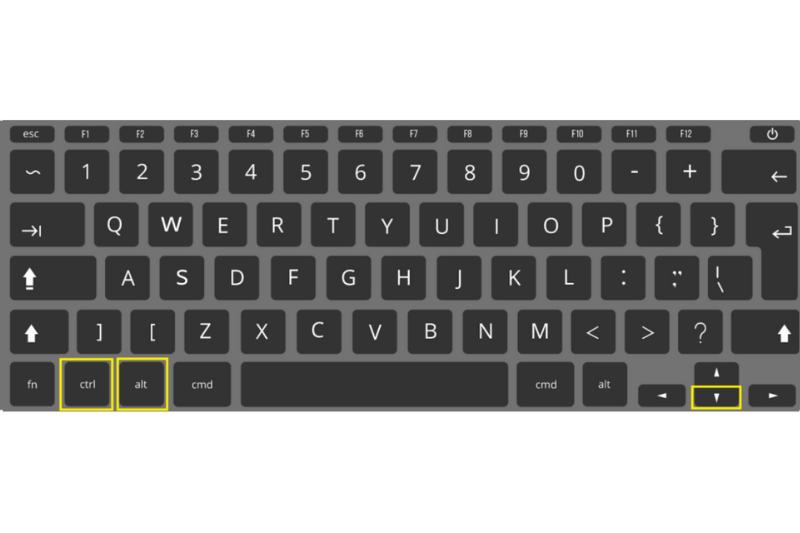
El segundo método recomendado si el anterior no te ha funcionado es más largo y manual, pero no te llevará mucho más.
Windows 10
- Dirígete a la Configuración de tu portatil
- Pestaña “Pantalla” y dentro de aquí en “Orientación de la pantalla”
- Para finalizar, pulsa en orientación de pantalla y selecciona la forma en que quieras ver tu pantalla.
- En caso de que te arrepientas, o te hayas confundido y quieras revertir, Windows te deja una pestaña abierta donde podrás deshacer los cambios. Es más, si no pulsas en aplicar cambios durante unos segundos que tienen predeterminados, el sistema te devuelve automáticamente la pantalla a su posición original.
Windows 11
- Dirígete a la Configuración de tu portatil
- Pestaña “Sistema” y dentro de aquí en “Pantalla”
- Para finalizar, pulsa en orientación de pantalla y selecciona la forma en que quieras ver tu pantalla.

Apple
Es cierto que no es muy común que esto pase con un Mac, pero más vale prevenir que curar, así que a continuación os dejamos los pasos.
- Dirígete al Menú Apple y elige “Preferencias del Sistema”
- Entra en “Pantallas”
- En el apartado “Resolución” pinchamos en “Ajustada”
- Elegimos la resolución deseada
- En el apartado de “Rotación” elegimos entre 90, 180 o 270 grados.
- Pinchamos en Confirmar.
En tu día a día, Adamo
Con estos simples pasos que Adamo te ofrece ya puedes rotar o girar tu pantalla de tu ordenador sin ningún problema.
Ahora que ya lo sabes, no dudes en meterte en nuestra web e informarte de todas nuestras ofertas, ¡estamos convencidos que no querrás otra fibra! Llama al 900 651 605 y conoce todas nuestras ofertas en fibra, móvil y fijo que recomiendan nuestros clientes, lo puedes ver en nuestro blog de opiniones reales de clientes.
Ofertas exclusivas en Fibra + Móvil
Conéctate sin límites y descubre nuestras ofertas exclusivas
de Fibra + Móvil para una conexión completa
Ofertas exclusivas en Fibra + Móvil
Conéctate sin límites y descubre nuestras ofertas exclusivas
de Fibra + Móvil para una conexión completa

¿Quieres contratar?
Te llamamos nosotros
Nuestro horario de atención es L-D de 08 a 21h
ㅤ